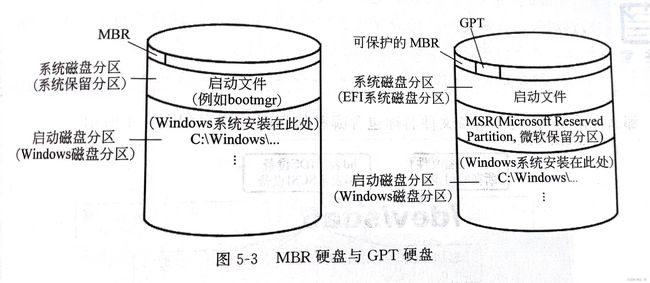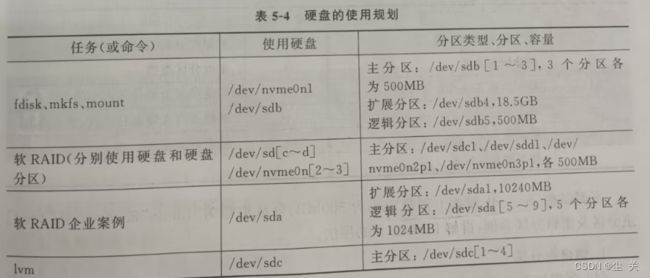Linux ———— 管理磁盘
(一)MBR硬盘与GPT硬盘
硬盘按分区表的格式可以分为MBR硬盘与GPT硬盘两种硬盘格式。
MBR 硬盘:使用的是旧的传统硬盘分区表格式,其硬盘分区表存储在MBR(Master Boot Record,主引导区记录)内。MBR位于硬盘最前端,计算机启动时,使用传统BIOS(基本输入输出系统,是固化在计算机主板上一个ROM芯片上的程序)的计算机,其BIOS会先读取MBR,并将控制权交给MBR内的程序代码,然后由此程序代码来继续后续的启动工作。MBR硬盘所支持的硬盘最大容量为2.2TB(1TB=1024GB)。
GPT硬盘:一种新的硬盘分区表格式,其硬盘分区表存储在GPT(GUID Partition Table)内,位于硬盘的前端,而且它有主分区表与备份分区表,可提供容错功能。使用新式 UEFI BIOS的计算机,其BIOS会先读取GPT,并将控制权交给GPT内的程序代码,然后由此程序代码来继续后续的启动工作。GPT硬盘所支持的硬盘最大容量可以超过2.2TB(1TB=1024GB)。
B站有个视频讲解了该内容十分详尽:【装机教程】超详细WIN10系统安装教程,官方ISO直装与PE两种方法教程,UEFI+GUID分区与Legacy+MBR分区_哔哩哔哩_bilibili
若是想了解MBR与GPT硬盘之间的区别可以查看:
MBR 与 GPT,哪种磁盘分区表更适合SSD固态硬盘 - 系统极客 (sysgeek.cn)
(二)物理设备的命名规则
Linux系统中的一切都是文件(万物皆文件),硬件设备也不例外。既然是文件,就必须有文件名称。系统内核中的udev设备管理器会自动把硬件名称规范起来,目的是让用户通过设备文件的名字可以猜出设备大致的属性以及分区信息等。这对于陌生的设备来说特别方便。另外,udev设备管理器的服务会一直以守护进程的形式运行并侦听内核发出的信号来管理/dev目录下的设备文件。Linux系统中常见的硬件设备的文件名称如表5-3所示。
表5-3
| 硬件设备 | 文件名称 |
| IDE设备 | /dev/hd[a-d] |
| SCSI/SATA/U盘 | /dev/sd[a-p] |
| 非易失性存储器标准(Non-Volatile Memory Express,NVMe)硬盘 | /dev/nvme0n[1-m],比如/dev/nvme0n1 就是第一个NVMe硬盘 |
| 软驱 | /dev/fd[0-1] |
| 打印机 | /dev/lp[0-15] |
| 光驱 | /dev/cdrom |
| 鼠标 | /dev/mouse |
| 磁带机 | /dev/st0或/dev/ht0 |
由于现在的IDE(Integrated Drive Electronics,电子集成驱动器)设备已经很少见了,所以一般的硬盘设备都会是以“/dev/sd”开头的。而一台主机上可以有多块硬盘,因此系统采用a~p来代表16块不同的硬盘(默认从a开始分配),而且硬盘的分区编号也有如下规定。
主分区或扩展分区的编号从1开始,到4结束。
逻辑分区从编号5开始。
注意:
学习LINUX系统中硬件设备的几个误区
误区1:设备名称理解错误
例如:/dev/sda表示主板上第一个插槽上的存储设备
真相: /dev目录中sda设备之所以是a,并不是由插槽决定的,而是由系统内核的识别顺序来决定的,而恰巧很多主板的插槽顺序就是系统内核的识别顺序,因此才会被命名为/dev/sda。大家以后在使用 iSCSI 网络存储设备时就会发现,明明主板上第二个插槽是空着的,但系统却能识别到/dev/sdb这个设备就是这个道理。
误区2:对分区名称的理解错误
例子 : 分区的编号代表分区的个数
真相 : 因为分区的数字编码不一定是强制顺延下来的,也有可能是手工指定的。因此sda3只能表示是编号为3的分区,而不能判断sda设备上已经存在了3个分区。
/dev/目录中保存的应当是硬件设备文件;sd表示是存储设备,a表示系统中同类接口中第一个被识别到的设备,5表示这个设备是一个逻辑分区。基于上述,“/dev/sda5”表示的就是“这是系统中第一块被识别到的硬件设备中分区编号为5的逻辑分区的设备文件”。
 第一个扇区中的数据信息
第一个扇区中的数据信息
(三)硬盘分区
磁盘分区高质量博文:
Linux基础篇——Linux磁盘操作(磁盘基础知识、分类、分区、挂载、卸载、扩容)详解_linux中封盘是什么意思-CSDN博客
硬盘的使用规划
(四)使用硬盘管理工具fdisk
fdisk硬盘分区工具在DOS、Windows和Linux中都有相应的应用程序。在Linux系统中,fdisk是基于菜单的命令。对硬盘进行分区时,可以在fdish命令后直接加上要分区的硬盘作为参数。
fdiah命令的常见选项如下:
-
-a:调整硬盘启动分区。
-
- d:删除硬盘分区。
-
-l:列出所有支持的分区类型。
-
-m:列出所有命令。
-
-n:创建新分区。
-
-p:列出硬盘分区表。
-
-q:不保存更改,退出fdishk
-
-t:更改分区类型
-
-u:切换所显示的分区大小的单位
-
-w:把修改写入硬盘分区表,然后退出
-
-x:列出高级选项
创建主分区:
创建逻辑分区:
使用mkfs命令建立文件系统:
硬盘分区后,下一步的工作就是建立文件系统。类似于Windows下的格式化硬盘。在硬盘分区上建立文件系统会冲掉分区上的数据,而且不可恢复,因此在建立文件系统之前要确认分区上的数据不再使用。建立文件系统的命令是mkfs。
格式如下:mkfs [参数]文件系统
mkfs命令常用的参数选项如下:
-
-t:指定要创建的文件系统类型。
-
-c:建立文件系统前首先检查坏块。
-
-1file:从文件file中读硬盘坏块列表,file 文件一般是由硬盘坏块检查程序产生的。
-
-V:输出建立文件系统详细信息。
例如,在/dev/sdb1上建立xfs类型的文件系统,建立时检查硬盘坏块并显示详细信息。
使用fsck命令检查文件系统:
fsck命令主要用于检查文件系统的正确性,并对Linux硬盘进行修复。fsck命令的格
式如下:fsck 〔参数选项]文件系统
fsck 命令常用的参数选项如下:
-
-t:给定文件系统类型,若在/etc/fstab中已有定义或内核本身已支持,不需器加此项。
-
-s:一个一个地执行fsck命令进行检查。
-
-A:对/etc/fstab中所有列出来的分区进行检查。
-
-C:显示完整的检查进度。
-
-d:列出 fsck的debug结果。
-
-P:在同时有-A选项时,多个fsck的检查一起执行。
-
-a:如果枪查中发现错误,则自动修复
-
-r:如果检查有错误,询问是否修复。
删除分区
如果要删除硬盘分区,在fdisk菜单下输入d,并选择相应的硬盘分区即可。删除后输入w,保存退出。以/删除/dev/sdb3分区为例,操作如下。
(五)使用其他硬盘管理工具
dd命令:
建立和使用交换文件,当系统的交换区不能满足系统的要求而硬盘上有没有可用的空间时,可使用交换文件提供虚拟内存。
(1)在硬盘的根目录下建立一块大小为1024字节,块数为10240的名为swap的交换文件,该文件大小为1024*1240=10MB,命令如下:
# dd if=/dev/zero of=/swap bs=1024 count=10240
(2)建立/swap交换文件后,使用mkswap命令说明该文件用于交换空间
# mkswap /swap
(3)利用swapon命令可以激活交换空间,swapoff命令卸载被激活的交换空间
df命令:
df命令用来查看文件系统的硬盘空间占用情况,还可以利用该命令来获取硬盘被占用多少空间,以及目前还有多少空间等信息,获得文件系统的挂载位置。
df 命令的语法如下:df(参数选项]
df命令的常见参数选项如下:
-
-a:显示所有文件系统硬盘使用情况,包括0块的文件系统,如/proc文件系统。
-
- k:以k字节为单位显示。
-
-i:显示i节点信息。
-
-t:显示各指定类型的文件系统的硬盘空间使用情况。
-
-x:列出不是某一指定类型文件系统的硬盘空间使用情况(与t选项相反)。
-
-T:显示文件系统类型。
具体实例:
du命令:
du命令用于显示硬盘空间的使用情况。该命令逐级显示指定目录的每一级子目录占
用文件系统数据块的情况。
du命令的语法如下:du[参数选项][文件或目录名称]
du命令的参数选项如下:
-
-s:对每个name参数只给出占用的数据块总数。
-
-a:递归显示指定目录中各文件及子目录中各文件占用的数据块数
-
-b:以字节为单位列出硬盘空间使用情况(AS4.0中默认以KB为单位 )
-
-k:以1024字节为单位列出硬盘空间使用情况。
-
-c:在统计后加上一个总计(系统默认设置)
-
-l:计算所有文件大小,对硬链接文件重复计算
-
-x:跳过在不同文件系统上的目录,不予统计
例如,以字节为单位列出所有文件和目录的硬盘空间占用情况的命令如下所示;
root@ Server01 ~]du -ab
mount与umount命令
1) mount命令
在硬盘上建立好文件系统之后,还需要把新建立的文件系统挂载到系统上才能使用。这个过程称为挂载。文件系统所挂载到的目录被称为挂载点(mount point)。Linux系统中提供了/mnt和/media两个专门的挂载点。一般而言,挂载点应该是一个空目录,否则目录中原来的文件将被系统隐藏。通常将光盘和软盘挂载到/media/cdrom(或者/mnt/cdrom)和/media/floppy(或者/mnt/ floppy)中,其对应的设备文件名分别为/dev/cdrom和dev/fd0。
文件系统可以在系统引导过程中自动挂载,也可以手动挂载,手动挂载文件系统的挂载命令是mount。
该命令的语法格式如下:mount 选项 设备挂载点
mount 命令的主要选项如下:
-
-t:指定要挂载的文件系统的类型。
-
-r:如果不想修改要挂载的文件系统,可以使用该选项以只读方式挂载。
-
-a:挂载/etc/fstab文件中记录的设备。
2)umount 命令
文件系统可以被挂载也可以被卸载。卸载文件系统的命令是umount。
umountf格式为:umount 设备|挂载点
例如,卸载光盘的命令为:
[root@server0l ~] umount /media
[root@ Server0i ~]#umount /dev/cdrom
光盘在没有卸载之前,无法从驱动器中弹出。正在使用的文件系统不能卸载。
文件系统的自动挂载
在Linux中,当我们想要在每次开机时自动挂载某个文件系统,我们通常会编辑/etc/fstab文件。这个文件列出了哪些文件系统在启动时应该被挂载,以及如何挂载它们。
你可能注意到了,系统里的很多分区都是通过UUID来挂载的。那么,什么是UUID,为什么我们要使用它来挂载设备呢?
简单来说,UUID是一串独特的字符序列,它为系统中的每个设备提供了一个唯一的标签。这意味着无论你如何插拔或移动这些设备,它们的UUID都不会变。
想象一下,如果我们依赖设备名称(比如sda, sdb等)来挂载,那么设备的插拔或系统的变化可能导致这些名称变化,进而导致挂载失败。但是,如果我们使用UUID,就不用担心这些问题了。无论怎样,UUID都保持不变,为我们提供了一个稳定的挂载点。好奇你的设备的UUID是什么?只需在Linux终端中使用blkid命令就可以查看啦!